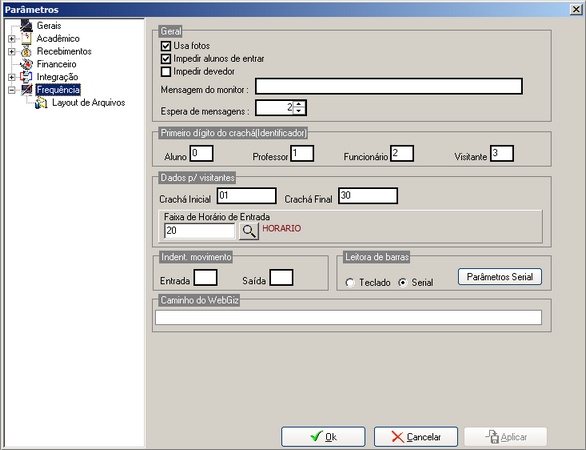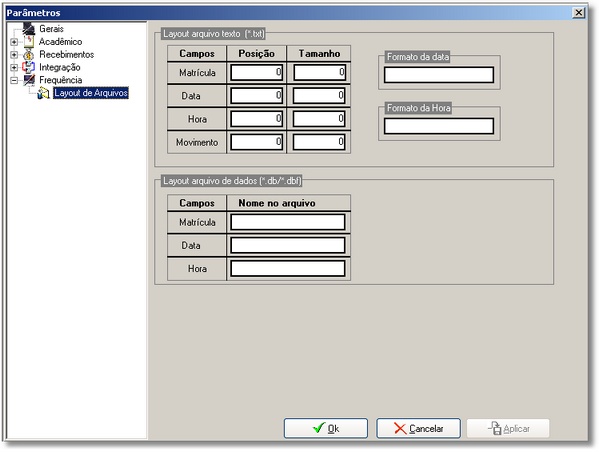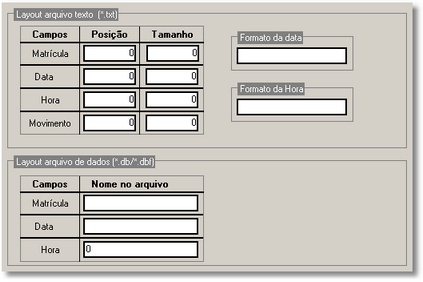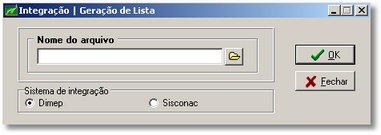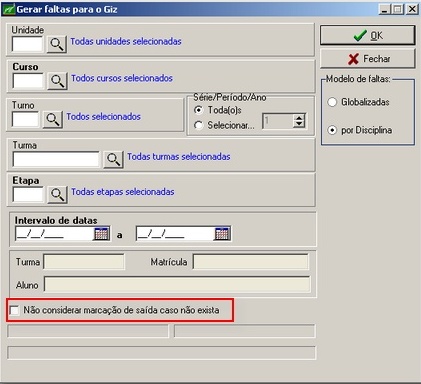Mudanças entre as edições de "Utilitários - Giz Frequência"
(→Exportação catraca) |
|||
| Linha 135: | Linha 135: | ||
| − | Através da opção '''Importação catraca''' você importa para o Giz as marcações realizadas | + | Através da opção '''Importação catraca''' você importa para o Giz as marcações realizadas nas catracas '''MCP Flexcom Elite 2.0''' e '''MCP Flexcom Stilo 2.0'''. Ou seja, entradas e saídas de alunos, professores e funcionários. |
| Linha 141: | Linha 141: | ||
| − | Através da opção '''Exportação catraca''' você exporta os nomes dos '''alunos''', '''professores''' e '''funcionários''' cadastrados no Giz para a catraca. | + | Através da opção '''Exportação catraca''' você exporta os nomes dos '''alunos''', '''professores''' e '''funcionários''' cadastrados no Giz para a catraca '''MCP Flexcom Elite 2.0''' e '''MCP Flexcom Stilo 2.0'''. |
Edição das 16h48min de 23 de abril de 2010
Parâmetros
O Giz Frequência possui alguns parâmetros que devem ser configurados de acordo com a realidade da instituição, ou seja, como o sistema será utilizado.
Estes parâmetros podem ser acessados no Módulo Frequência através do menu Utilitários | Parâmetros | Opção Frequência e Layout de Arquivos.
Geral
1 - Opção Frequência
- Usa Fotos: Esta opção deve ser marcada quando os alunos cadastrados no sistema possuírem fotos. Desta forma, o sistema habilita no monitor o campo foto, para identificação do aluno. As fotos podem ser formato BMP, JPG ou PCX.
- Impedir Alunos de Entrar: Esta opção deve ser marcada quando o aluno for impedido de entrar na instituição por ter levado algum tipo de ocorrência disciplinar. Quando o aluno passar a carteirinha, aparece uma mensagem de impedimento. Este parâmetro funciona em conjunto com a Lista Negra, será explicado posteriormente.
- Impedir Devedor: Esta opção deve ser marcada quando a instituição for impedir o aluno de entrar por estar em débito com a instituição. Ativando esta opção o sistema vai travar a entrada do aluno.
- Mensagem do monitor: Nesta opção deve ser inserida uma mensagem que vai aparecer no monitor para o aluno, caso a catraca ou leitora não possa identificá-lo. Pode ser digitada uma mensagem com até 40 caracteres.
- Espera de Mensagens: Nesta opção deve ser estipulado o tempo da mensagem na tela do monitor.
Primeiro digito do Crachá (Identificador)
Nesta opção você deve informar para cada tipo de usuário (Aluno, Professor, Funcionário e Visitante), qual será o identificador inicial no crachá. Este identificador deve ser digitado em um único digito numérico.
Dados p/ visitantes
Nesta opção você deve informar a numeração inicial e final dos crachás dos visitantes.
Faixa de Horários de Entrada
Selecione a faixa de horários permitida aos visitantes. As faixas de horários são cadastradas em Cadastros | Faixas de Horários de Entrada.
Identificação Movimento
Nesta opção você define a forma de identificar a entrada e saída dos alunos que será gravada no sistema.
Exemplo: Entrada (E) Saída (S)
Leitora de Barras
A instituição pode optar em utilizar a leitora de barras. Se for utilizar, é necessário informar a comunicação da leitora, se será do tipo Teclado ou Serial.
Sendo serial deve parametrizar informando a porta de comunicação.
Layout de Arquivos
Esta opção deve ser preenchida apenas quando for utilizada a catraca off-line, ou seja, uma catraca que não está interligada ao sistema de controle dos alunos.
É possível importar a frequência (data e hora de entrada e saída) dos alunos nos formatos |*.txt| e/ou |*.db|, |*.dbf|.
Layout Arquivo Texto (*.txt)
Para o arquivo de frequência que possui o formato texto, informe a posição, tamanho e formato de data e hora para que o sistema faça a importação correta dos dados. Esta importação será realizada em Utilitários | Integração | Importação de Frequência
Layout Arquivo de dados (*.db/*.dbf)
Para o arquivo que possui o formato de banco de dados (db ou dbf), é necessário apenas indicar o nome dos arquivos de dados solicitados.
Integração
Importação de Frequência (Catraca Off-Line)
Importa as marcações registradas no banco de dados para o sistema Giz Frequência.
Este arquivo poderá estar no formato texto *.txt ou formato de banco de dados *.dbf e *.db.
Selecione o tipo de arquivo e depois clique na pasta amarela para localizar o arquivo.
Obs.: Esta opção necessita do software da catraca para gerar o arquivo.
É necessário configurar os parâmetros do arquivo em: Utilitários | Parâmetros | Frequência | Layout de Arquivos.
Geração de Lista
No cadastro de alunos existe o campo situação para informar qual o tipo de situação em que o aluno se encontra em relação à escola. Esta informação é necessária para justificar o impedimento de alunos na escola. Para sistemas que não utilizam leitora ótica, o Giz frequência pode gerar uma lista dos alunos que têm permissão para ingressar na escola, ou seja, os alunos que não estão na lista negra que identifica situações de débito ou ocorrência disciplinares graves.
Importação catraca
Através da opção Importação catraca você importa para o Giz as marcações realizadas nas catracas MCP Flexcom Elite 2.0 e MCP Flexcom Stilo 2.0. Ou seja, entradas e saídas de alunos, professores e funcionários.
Exportação catraca
Através da opção Exportação catraca você exporta os nomes dos alunos, professores e funcionários cadastrados no Giz para a catraca MCP Flexcom Elite 2.0 e MCP Flexcom Stilo 2.0.
Mas lembre-se: Mesmo realizando a exportação, é necessário realizar o cadastro na catraca.
Gerar faltas para o Giz
Nesta opção, as faltas são geradas no Giz Registro Acadêmico buscando da tela do monitor de entrada do frequência. A opção é para cursos que utilizam faltas globalizadas, ou seja, cursos do Ensino Infantil, Fundamental ou cursos livres.